Aktivera mörkt läge i Bing Chat: En omfattande guide
Bing Chat erbjuder kostnadsfri tillgång till den avancerade språkmodellen GPT-4, vilket är en betydande anledning till att allt fler användare vänder sig till Microsofts sökmotor. Utöver den fria tillgången till GPT-4, har Bing AI Chat även utökat sitt stöd för mörkt tema och är kompatibel med flera webbläsare.
Mörkt läge i Bing Chat bidrar till en mer behaglig användarupplevelse genom att minska belastningen på ögonen, dämpa exponeringen för blått ljus och ge ett alternativt visuellt gränssnitt. Denna guide leder dig genom stegen för att aktivera mörkt läge i Bing Chat.
Så här aktiverar du mörkt läge i Bing Chat
Det smidigaste sättet att aktivera mörkt läge i Bing Chat är att använda den inbyggda funktionen. Du behöver inte ladda ner några appar eller tillägg från tredje part för att anpassa chattfönstret med ett mörkt tema. Följ dessa enkla steg för att ändra temat i din Bing AI Chat:
- Besök Bing Chat i Microsoft Edge eller valfri annan kompatibel webbläsare.
- Leta reda på knappen med de tre horisontella linjerna högst upp på chattsidan och klicka på den.
- Välj ”Utseende” och sedan ”Mörk”.
I avsnittet ”Utseende” hittar du alternativen ”Systemstandard” samt möjlighet att välja mellan ljusa och mörka teman.
Om du väljer ”Systemstandard” kommer Bing Chat att automatiskt anpassa sig till det tema som är valt som standard i dina datorinställningar. Om du använder mörkt läge som standard på din dator kan du använda ”Systemstandard” för att använda Bing AI Chat i mörkt läge.
När du aktiverar mörkt läge i Bing Chat, kommer det även att återspeglas på Bing söksida. Det går inte att använda olika teman för Bing Chat och Bing söksida.
Alternativa metoder för att aktivera mörkt läge i Bing AI Chat
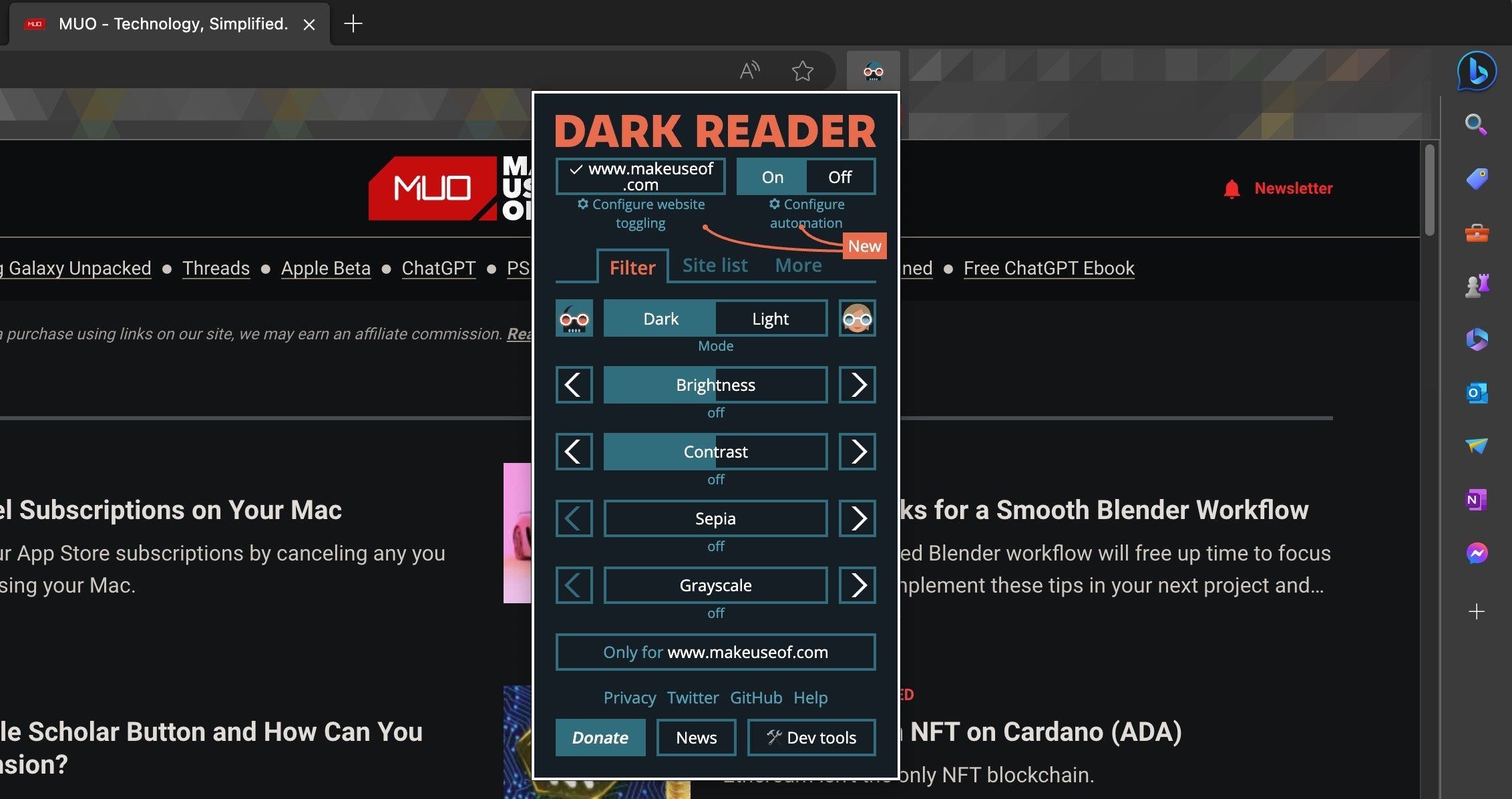
Även om den inbyggda funktionen för mörkt läge fungerar effektivt, finns det även välkända webbläsartillägg från tredje part som kan applicera ett mörkt tema på alla webbplatser du besöker, inklusive Bing.
Du kan använda tillägg som ”Dark Mode” eller ”Dark Reader” för att applicera mörkt läge på Bing Chat. Dessa tillägg är kompatibla med webbläsare som Google Chrome, Microsoft Edge, Firefox, Safari och Opera.
En fördel med att använda tillägg från tredje part är den ökade anpassningsbarheten. Till exempel låter ”Dark Reader” dig justera ljusstyrka och kontrast, samt snabbt växla mellan mörka och ljusa teman för specifika webbplatser.
Ett annat alternativ är att aktivera framtvingat mörkt läge för alla webbplatser via en flagga i Edge. Skriv ”edge://flags” i adressfältet och sök efter ”mörkt läge” i rutan ”Sök flaggor”. Välj ”Aktiverad” i rullgardinsmenyn för ”Automatiskt mörkt läge för webbinnehåll”.
Microsoft Edge kommer att be dig att starta om webbläsaren för att ändringarna ska träda i kraft. Mörkt läge kommer därefter att automatiskt appliceras på alla webbplatser du besöker, inklusive Bing. Förutom mörkt läge finns det flera andra experimentella funktioner som du kan aktivera genom flaggor i Microsoft Edge.
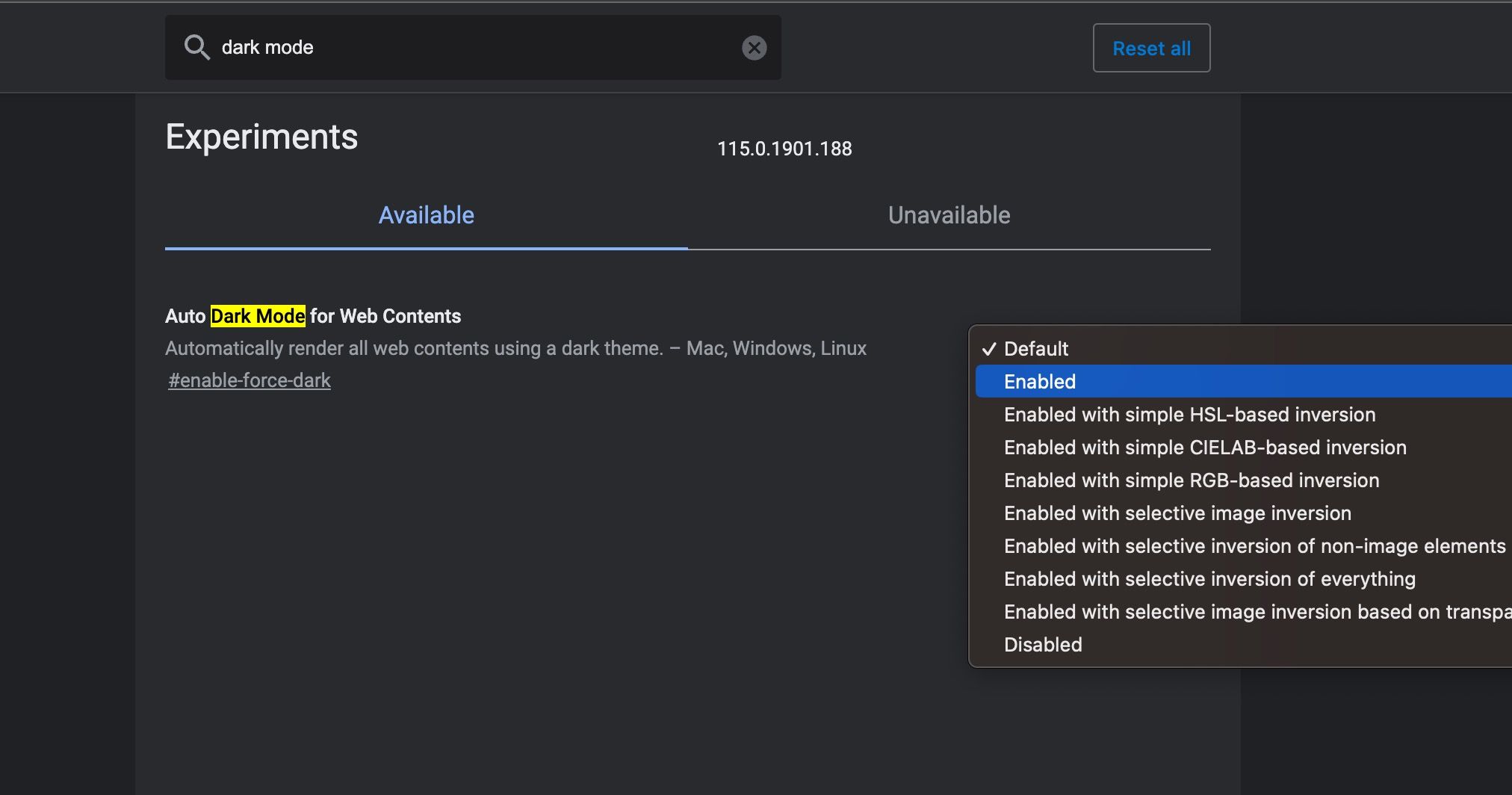
Det är viktigt att notera att vissa webbplatser kanske inte är optimala att visa med mörkt tema. Om du använder mörkt tema med ett tillägg eller genom att tvinga det genom en flagga, var uppmärksam på om texter, bilder och färgscheman förvrängs efter att du har tillämpat det.
Bing AI Chat mörkt läge – Aktivt
Mörkt läge i Bing AI Chat är en användarvänlig funktion som är enkel att aktivera i Microsoft Edge. Dock är det viktigt att komma ihåg att mörkt läge inte är en mirakelkur för att skydda dina ögon. Effekten av mörkt läge kan variera beroende på omgivningen och individuella förutsättningar. Det är bra att ha kunskap om både fördelar och potentiella nackdelar med att använda mörkt läge på dina enheter.